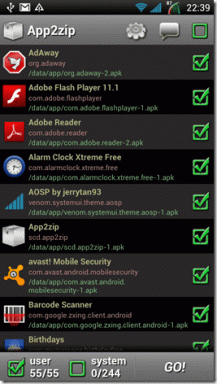Comment convertir une partition FAT32 en NTFS (et pourquoi vous pourriez en avoir besoin)
Divers / / December 03, 2021
La semaine dernière, nous avons publié un article qui décrivait brièvement différences entre les systèmes de fichiers FAT32 et NTFS. Nous avons parlé des différentes fonctionnalités et capacités que chacun a dans son sac. Maintenant, pour une raison quelconque, si vous avez utilisé FAT32 et avez l'intention de convertir en NTFS, nous sommes là pour vous aider aujourd'hui.
La meilleure stratégie serait de faire une sauvegarde de vos données, de formater le disque et de changer son système de fichiers. mais ce n'est pas pour cela que vous lisez cet article, n'est-ce pas? 🙂 Donc, nous vous dirons comment faire la conversion (et pourquoi vous voudrez peut-être le faire) sans formatage votre disque.
Noter: Le processus dont nous allons parler est à sens unique. Si jamais vous souhaitez revenir en FAT32, vous devrez formater votre disque (même si j'ai entendu dire que Partition Magic peut le faire, je n'en suis pas tout à fait sûr). Et nous vous suggérons toujours faire une sauvegarde des fichiers et dossiers importants (ne jamais savoir quand les choses peuvent mal tourner).
Si vous lisez l'article que nous avons mentionné plus tôt, vous devez avoir appris que NTFS présente de nombreux avantages par rapport à FAT32. Jusqu'à ce que vous ayez vraiment besoin de FAT32 pour des raisons de compatibilité (pour prendre en charge des programmes plus anciens), vous pouvez être intéressé par NTFS pour sa sécurité, son cryptage et d'autres fonctionnalités. Il a également une meilleure tolérance aux pannes et des capacités de compression. Consultez le tableau ci-dessous.

Étapes pour convertir FAT32 en NTFS
Une fois que vous êtes sûr de ce que vous voulez faire, suivez les étapes ci-dessous :
Étape 1: Lancez l'invite de commande en mode administrateur. Aller à Début et tapez cmd dans la barre de recherche. Faites un clic droit sur le résultat et choisissez Exécuter en tant qu'administrateur.

Étape 2: Prenez note de la lettre de lecteur et de l'étiquette que vous souhaitez convertir. Vérifiez cela avant de continuer.
Étape 3: Tapez la commande convertir la lettre de lecteur: /fs: ntfs. Par exemple, si je veux convertir le lecteur f, j'entrerai convertir f: /fs: ntfs.
Maintenant, le processus ne commencera pas là si votre disque est en cours d'utilisation. Il doit être planifié et se déclenchera au prochain démarrage de votre machine.
Étape 4: Une fois le processus de conversion terminé, vous recevrez un message indiquant Conversion terminée. Quittez l'invite et profitez de votre nouvelle configuration que vous avez obtenue sans formatage et sans aucune perte de données (espérons-le).
Conclusion
La commande est assez simple mais peu de gens la connaissent. Et puisque nous avons parlé des différents systèmes de fichiers, nous avons pensé que nous devrions également le mettre en place (au cas où vous souhaiteriez convertir). Pour plus d'aide sur la commande convert, tapez convert /? en cmd.
L'article ci-dessus peut contenir des liens d'affiliation qui aident à soutenir Guiding Tech. Cependant, cela n'affecte pas notre intégrité éditoriale. Le contenu reste impartial et authentique.